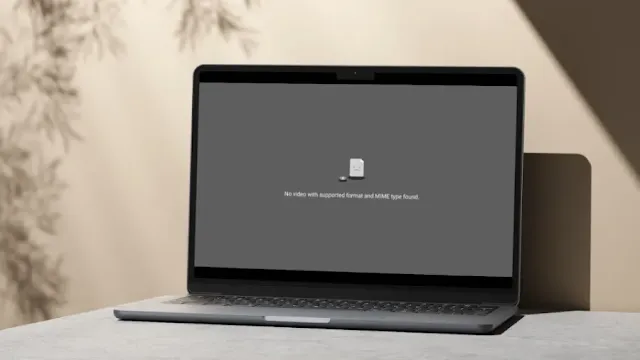Ketika membuka sosial media di
browser Firefox seperti Facebook, Twitter dan lainnya, tidak jarang kita
menemukan konten video. Pada umumnya, konten video tersebut bisa langsung kita
buka.
Namun terkadang video di sosial
media atau situs lain tidak bisa dijalankan pada browser Firefox. Hal ini
dikarenakan muncul notifikasi Video Format or MIME Type is Not Supported.
Jadi, Video Format or MIME Type
is Not Supported adalah salah satu error
pada browser Firefox. Dimana terjadi kesalahan pemutar video di browser
tersebut, sehingga kamu tidak bisa menjalankannya.
Lalu apa saja penyebab dan cara
mengatasi Video Format or MIME Type is Not Supported? Cek lengkapnya di artikel
ini!
Contents
Penyebab Error Video Format or MIME Type Is Not
Supported
Secara umumnya, Video Format or
MIME Type is Not Supported bisa terjadi karena ada suatu kesalahan pada browser
Firefox kamu. Tapi selain Firefox, biasanya bisa juga disebabkan dari sistem
operasi kamu yang tidak support.
Supaya lebih jelas, kamu bisa lihat
beberapa penyebab error Video Format
or MIME Type is Not Supported di bawah ini:
- Browser Mozilla Firefox Sudah Lama Tidak Update
- Terdapat kesalahan cookie dan cache di Firefox
- Ada ekstensi yang mengganggu fungsi pemutar video
- Tidak menggunakan fitur media jika kamu memakai Windows Edisi N atau KN
- Terjadi bug atau corrupt data pada Firefox kamu
Cara Mengatasi Video Format or MIME Type Is Not
Supported
Masalah error Video Format or MIME Type is Not Supported memang cukup
meresahkan. Karena membuat kita tidak bisa menonton video di beberapa situs dan
sosial media yang dibuka lewat Firefox.
Tapi kamu tenang saja, karena masalah
tersebut masih bisa diatasi dengan mudah. Kamu bisa lihat cara mengatasi Video
Format or MIME Type is Not Supported berikut ini:
1. Update Mozilla Firefox
Sebagai langkah awal, kamu bisa
coba update Mozilla Firefox tersebut.
Karena mungkin saja browser Firefox kamu sudah lama tidak di update.
Sehingga fitur-fitur baru, termasuk pembaruan pemutar video tidak didapatkan pada versi browser kamu saat ini. Nah untuk cara update Mozilla Firefox bisa kamu lihat di bawah ini:
1. Jalankan browser Mozilla Firefox lebih dulu.
2. Selanjutnya klik ikon More Options » pilih opsi Settings.
3. Pada tab General, geser ke bawah sampai menemukan menu Firefox Updates.
4. Terakhir, klik Check for Updates lebih dulu untuk mengecek adanya pembaruan di Firefox kamu atau tidak.
5. Jika ada, kamu tekan tombol Update dan tunggu sampai prosesnya berhasil.
6. Selesai.
2. Hapus Cache Dan Cookies Mozilla Firefox
Cache atau cookies yang tersimpan
dan bermasalah, umumnya akan menyebabkan error
pada situs tersebut. Misalnya saja seperti error
Video Format or MIME Type is Not Supported.
Maka dari itu, kamu bisa coba reset cache dan cookies di browser Firefox. Cara hapus cache dan cookies di Mozilla Firefox sebagai berikut:
1. Buka Pengaturan di Mozilla Firefox.
2. Setelah itu klik menu Privacy and Security » cari menu Cookies and Site Data.
3. Kemudian klik tombol Clear Data untuk membersihkan cache dan cookies di Mozilla Firefox.
4. Akan muncul kotak dialog Clear All Cookies and Site Data » klik tombol Clear Now.
5. Selesai.
3. Bersihkan History Browser
Selain menghapus cache dan cookies, kamu juga bisa coba membersihkan history browser. Karena terkadang history Firefox yang penuh juga bisa menyebabkan masalah di browser
tersebut.
Ini dia cara membersihkan history browser Firefox:
1. Pastikan sudah membuka Pengaturan di Firefox.
2. Selanjutnya klik menu Privacy and Security » lalu tekan tombol Clear History.
3. Terakhir, centang semua opsi dan klik tombol Clear Now.
4. Selesai.
4. Tambahkan Add On NoPlugin
Kalau masih tidak bisa juga,
mungkin masalahnya disebabkan adanya Firefox Addon di browser kamu. Dimana
Addon tersebut membuat masalah pada pemutar video Firefox sehingga tidak dapat
berfungsi.
Nah, solusinya kamu dapat
menambahkan Add On lagi yang bernama NoPlugin. Jadi, kamu tidak perlu menghapus
Add On lama. Cukup gunakan Add On NoPlugin saja, nantinya semua Firefox Addon
akan dinonaktifkan sementara.
Berikut cara menambah Add On NoPlugin:
1. Silahkan cari Add On NoPlugin di Mozila Firefox.
2. Setelah itu, klik Add to Firefox.
3. Jika sudah di download, langsung saja klik tombol Add di bagian atas.
4. Selesai.
Setelah memasang Add On NoPlugin
di Firefox, sekarang kamu bisa buka video lewat browser tersebut.
5. Instal Media Feature Pack (Windows 10)
Ada banyak edisi Windows 10.
Salah satunya seperti Windows 10 edisi khusus N (Eropa) dan KN (Korea). Dilansir
dari situs resmi Microsoft, edisi Windows 10 N dan KN tidak dilengkapi fitur Media
Pack.
Dimana fitur ini sangat penting
untuk bisa menjalankan video dan format media lainnya di browser tersebut. Tapi
kamu tidak usah khawatir, karena Media Pack ini bisa kamu tambahkan sendiri ko.
Berikut ini beberapa Media Pack
Windows 10 N dan KN yang bisa kamu tambahkan:
Media
Pack for Windows 10 N (V. 1903)
|
Nama File |
|
|
Versi |
1.0 |
|
Tanggal
Rilis |
Mei 2019 |
|
Ukuran
File |
55.1 MB (x64, x32) |
|
Sumber |
Media
Pack for Windows 10 N (V. 1809)
|
Nama File |
|
|
Versi |
1.0 |
|
Tanggal
Rilis |
Oktober 2018 |
|
Ukuran
File |
99.8 MB (X64) 55.2 MB (X32) |
|
Sumber |
Media
Pack for Windows 10 N and KN
|
Nama File |
|
|
Versi |
1.0 |
|
Tanggal
Rilis |
Maret 2016 |
|
Ukuran
File |
108.9 MB (X64) 72.4 MB (X32) |
|
Sumber |
Kamu dapat klik nama file yang
ada pada tabel di atas untuk mengunduhnya. Tapi sebelum download, ketahui dulu arsitektur komputer kamu supaya dapat
spesifikasi yang sesuai.
Lalu untuk cara instalasinya
sangat mudah, kamu hanya perlu buka file Microsoft Media Pack tersebut.
Kemudian klik Run. Nantinya secara
otomatis, Microsoft Media Pack akan terpasang ke Windows kamu.
6. Instal Ulang Mozilla Firefox
Tips selanjutnya kalau masih tidak
bisa, kamu dapat menginstal ulang Mozila Firefox. Karena dikhawatirkan ada error data pada browser tersebut.
Jadi, kamu bisa lakukan Uninstall Firefox lebih dulu di PC atau
laptop tersebut. Kalau sudah di Uninstall,
silahkan download Firefox versi terbaru di situs
resminya.
Lalu lakukan Instalasi seperti biasa sampai Firefox berhasil terpasang di PC
atau laptop kamu.
7 Gunakan Browser Lain
Sebagai alternatif, kamu bisa
menggunakan browser lain untuk
memutar video di situs atau sosial media. Beberapa browser yang bisa kamu
pakai, seperti Google Chrome, Microsoft Edge dan Opera.
Secara fitur, semua browser yang
saya sebutkan di atas punya fungsi yang sama. Hanya saja, tampilan dan tata
letak menunya akan sedikit berbeda.
Akhir Kata
Nah, itulah beberapa cara
mengatasi Video Format or MIME Type is Not Supported di Mozilla Firefox. Mulai
dari langkah pertama atau yang paling mudah. Kalau tidak bisa juga, maka kamu
bisa instal ulang atau memakai browser lain untuk memutar video tersebut.
Mungkin ini saja yang bisa saya
jelaskan, sekian dan Terimakasih!
Apa itu error Video Format or MIME Type is Not Supported?
Video Format or MIME Type is Not Supported adalah sebuah error yang menyebabkan kamu tidak bisa memutar video di Firefox. Umumnya, memutar video pada Facebook, Twitter hingga situs-situs lain.
Apakah error tersebut hanya terjadi di Firefox?
Benar, error tersebut umumnya hanya terjadi di Firefox. Namun, kamu bisa coba beberapa cara mengatasi Video Format or MIME Type is Not Supported yang telah dibagikan di atas untuk mengatasinya.
Bagaimana kalau masih tidak bisa memutar video di Firefox?
Kamu bisa menggunakan browser lain, seperti Google Chrome, Microsoft Edge atau Opera untuk menjalankan video tersebut.
27 komentar
-
-
-
-
-
-
-
-
-
-
-
-
-
Eka FL 4 Januari 2024 pukul 00.14sebelum sekarang penggunaa google, sebelumny sejak pertama kali mengenal internet dan layanan peramban, firefox tuh yang saya gunakan. tapi malah video dan add on nih sering bikin garukgaruk kepala, jadi pindahlah ke google. tapi google sekarang updatennya juga cukup berat. tergantung laptopnya mungkin yaaa. Btw, cara yang sama juga saya lakukan di google kalau gak bisa memutar video terutama yang flash.
-
-
-
-
-
-
-
-
-
-
-
-
-
Fandhy Achmad R 6 Januari 2024 pukul 07.25oh penyebab mozila muncul keterangan file tidak support tuh karena ini, dan begini caranya mmengatasinya?
dulu beberapa kali ketika menggunakan mozila sebagai peramban dalam mencari informasi sering terkendala hal seperti, alhasil kini saya pakai peramban lain. terima kasih informasinya kak, -